Sådan installeres Python på Windows

Python kommer ikke færdigpakket med Windows, men det betyder ikke, at Windows-brugere ikke finder det fleksible programmeringssprog nyttigt. Det er ikke ret simpelt at installere den nyeste version, så lad os sørge for at få de rigtige værktøjer til opgaven.
Python blev først udgivet i 1991 og er et populært programmeringssprog, der anvendes til generel programmering. Takket være en designfilosofi, der lægger vægt på læsbarhed, har det længe været en favorit af hobbykodere og seriøse programmører. Ikke kun er det et let sprog (relativt set er det) at hente, men du finder tusindvis af projekter online, der kræver, at du har Python installeret til at bruge programmet.
Hvilken version har du brug for?
Desværre , der var en betydelig opdatering til Python for flere år siden, der skabte en stor splittelse mellem Python-versioner. Dette kan gøre tingene lidt forvirrende for nyankomne, men rolig. Vi vil gå igennem ved at installere begge større versioner
Når du besøger download siden Python for Windows, ses straks divisionen. Højt øverst, firkantet og centralt, spørger depotet om du vil have den seneste udgivelse af Python 2 eller Python 3 (henholdsvis 2.7.13 og 3.6.1 i denne vejledning).
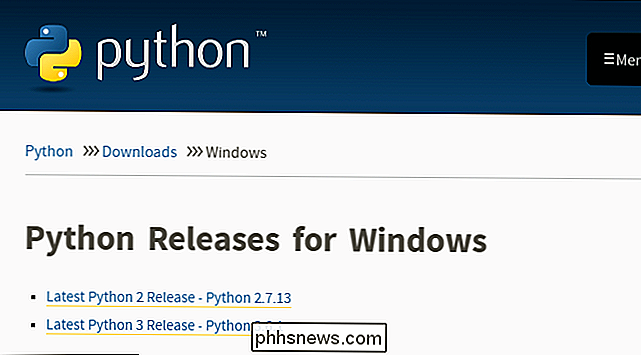
RELATERET: Tilføj Dungeons, Ruins og Treasure Hunts til din Minecraft World med MCDungeon
Nyere er bedre, right? Måske så, måske ikke. Den ønskede version afhænger af dit mål. Lad os f.eks. Sige, at du læser vores artikel om at udvide din Minecraft-verden med MCDungeon og er begejstret for at tilføje coolke ting til dine verdener. Dette projekt er kodet i Python og kræver Python 2.7. Du kan ikke køre MCDungeon-projektet med Python 3.6. Faktisk, hvis du udforsker hobbyprojekter som MCDungeon, vil du opdage, at næsten alle bruger 2.7. Hvis dit mål er at få noget projekt, der slutter i en ".py" -udvidelse op og kører, så er der en meget meget god chance for at du skal bruge 2,7 for det.
På den anden side , hvis du ønsker at lære Python, anbefaler vi at installere begge versioner side om side (som du kan gøre med nulrisiko og kun en lille smule opsætningsbesvær). Dette giver dig mulighed for at arbejde med den nyeste version af sproget, men også køre ældre Python-scripts (og teste bagudkompatibilitet til nyere projekter). Sammenligning af de to versioner er dog en artikel til sig selv, så vi udskyder til Python-projektet wiki hvor du kan læse deres velskrevne overblik over forskellene.
Du kan bare downloade Python 2 eller Python 3, hvis du er sikker på at du kun har brug for en bestemt version. Vi tager afstanden i dag og vil installere dem begge, så vi anbefaler at du downloade begge versioner og gør det samme. Under hovedindgangen for begge versioner vil du se et installatør "x86-64" som vist nedenfor.
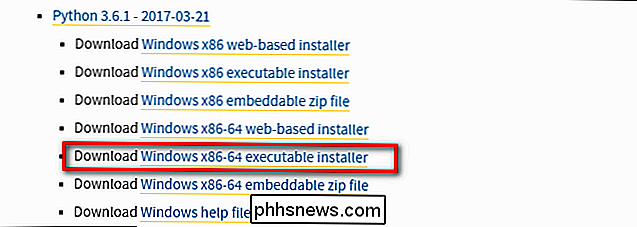
RELATED: Hvad er forskellen mellem 32-bit og 64-bit Windows?
Denne installationsprogram vil installer den relevante 32-bit eller 64-bit version på din computer automatisk (her er yderligere læsning, hvis du vil vide mere om forskellene mellem de to).
Sådan installeres Python 2
Installering af Python 2 er en Snap, og i modsætning til i år tidligere, installerer installationsprogrammet endda stien variabel for dig (noget vi kommer ind i lidt senere). Download og kør installationsprogrammet, vælg "Installer for alle brugere", og klik derefter på "Næste".
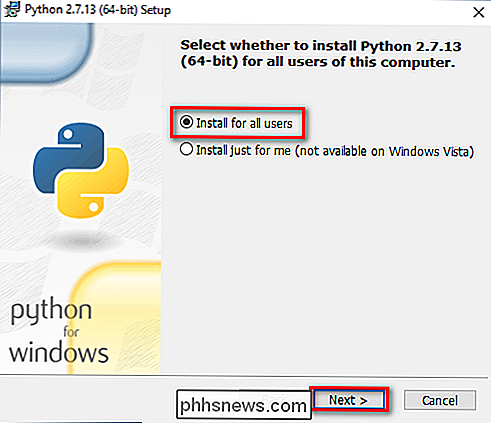
På mappen til valg af mappe skal du lade mappen være som "Python27" og klikke på "Næste".
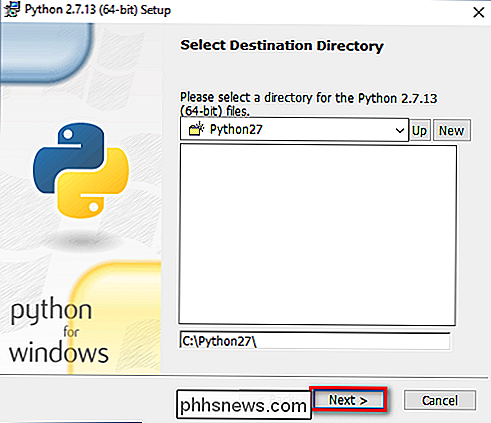
På skærmbilledet til tilpasning , rul ned, klik på "Tilføj python.exe til sti" og vælg derefter "Vil installeres på lokal harddisk." Når du er færdig, klik på "Næste".
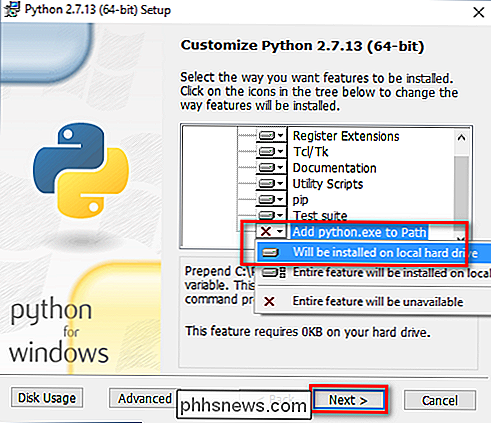
Du behøver ikke gøre mere beslutninger efter dette punkt. Bare klik gennem guiden for at afslutte installationen. Når installationen er færdig, kan du bekræfte installationen ved at åbne kommandoprompt og skrive følgende kommando:
python -V

Succes! Hvis alt du behøver, er Python 2.7 for et eller andet projekt, kan du stoppe lige her. Den er installeret, sti-variablen er indstillet, og du er ude på løbene.
Sådan installeres Python 3
Hvis du vil lære den nyeste version af Python, skal du installere Python 3. Du kan installere den sammen med Python 2.7 uden problemer, så fortsæt og download og kør installationsprogrammet nu.
På den første skærm skal du aktivere "Add Python 3.6 to PATH" og derefter klikke på "Installer nu".
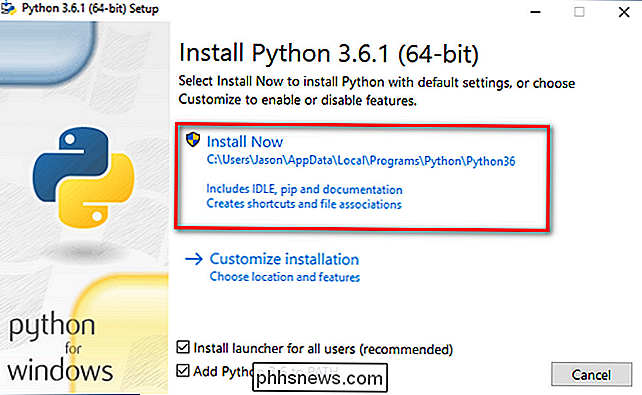
Dernæst har du en beslutning om at gøre. Hvis du klikker på indstillingen "Sluk vejlængde", fjernes begrænsningen på MAX_PATH-variablen. Denne ændring vil ikke bryde noget, men vil tillade Python at bruge lange stinavn. Da mange Python-programmører arbejder i Linux og andre * nix-systemer, hvor stienavnets længde ikke er et problem, kan du gøre det lettere at løse eventuelle problemer i vejen, du måtte have, mens du arbejder i Windows.
RELATERET: Sådan gør du Windows 10 Acceptér filstier over 260 tegn
Vi anbefaler, at du fortsætter med at vælge denne indstilling. Hvis du ved, at du ikke vil deaktivere grænselængden på stien, kan du bare klikke på "Luk" for at afslutte installationen. Og hvis du vil læse mere om problemet, før du forpligter dig til ændringen, skal du læse her.
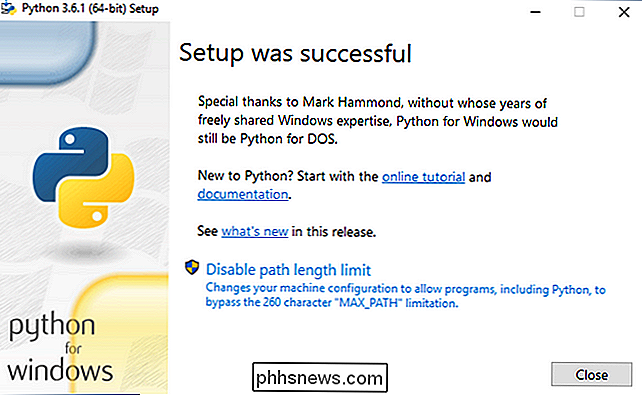
Hvis du kun installerer Python 3, kan du bruge det samme kommandolinjestik til at skrivepython -v, som vi brugte ovenfor for at kontrollere, at den er installeret korrekt, og stien variabel er indstillet. Hvis du installerer begge versioner, skal du dog gøre den hurtige tweak fundet i det følgende afsnit.
Juster systemvariabler, så du kan få adgang til begge Python-versioner fra kommandolinjen
Denne del af vejledningen er fuldstændig valgfri, men giver dig mulighed for hurtigt at få adgang til begge versioner af Python fra kommandolinjen. Efter at have installeret begge versioner af Python, har du muligvis bemærket en smule quirk. Selvom vi aktiverede systembanen for begge Python-installationer, skriver du "python" ved kommandoprompen, og du peger kun på Python 2.7.
Årsagen til dette er simpel: variablen (enten automatisk justeret af en installatør eller manuelt tweaked) simpelthen peger på en mappe, og hver eksekverbar i den mappe bliver en kommandolinje kommando. Hvis der er to biblioteker opført, og begge har en "python.exe" -fil i dem, bliver den anvendte liste højere end i listen over variabler. Og hvis der er et variabelt sæt for systemet og brugeren, har systembanen forrang frem for brugervej.
Sidstnævnte er præcis hvad der sker i dette tilfælde: Python 2-installationsprogrammet redigerede systemets store variabel og Python 3 installatør tilføjede en variabel på brugerniveau - og vi kan bekræfte dette ved at se på Windows 'miljøvariabler.
Hit Start, skriv "avancerede systemindstillinger" og vælg derefter "View advanced system settings". I vinduet "Systemegenskaber", der åbnes, skal du klikke på knappen "Miljøvariabler" på fanen "Avanceret".
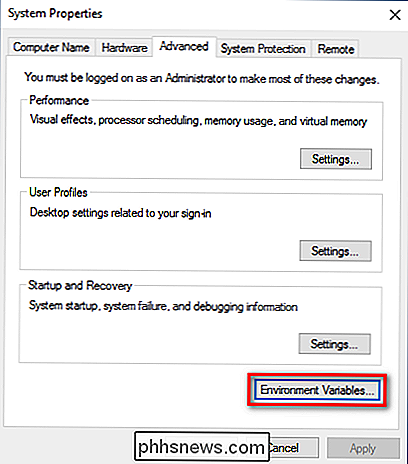
Her kan du se Python 3, der er angivet i afsnittet "Brugervariabler" og Python 2, der er angivet i " Systemvariabler "sektion.
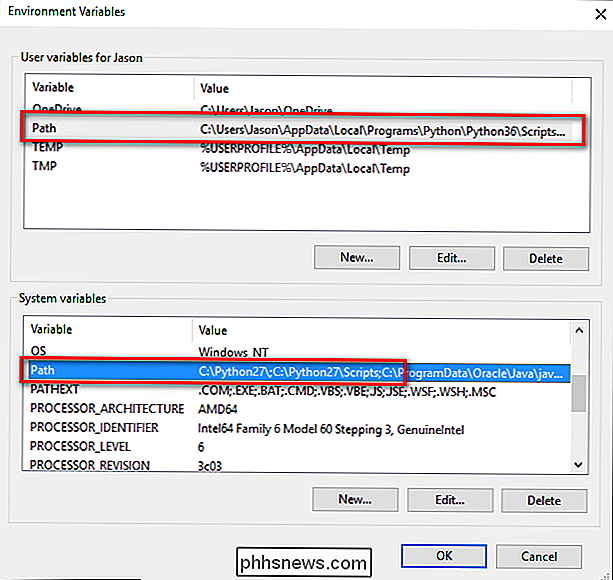
Der er et par måder, du kan afhjælpe denne situation. Den enkleste (omend den med den mindste funktionalitet) er at bare fjerne posten til den version af Python du planlægger at bruge mindst. Selvom det er simpelt, er det heller ikke meget sjovt. I stedet kan vi lave en anden ændring, der giver os adgang til python til Python 2 og Python3 til Python 3.
For at gøre dette skal du slukke Filhåndtering og gå til mappen, hvor du installerede Python 3 (C: Users [brugernavn] AppData Local Programmer Python Python36som standard). Lav en kopi af filen "python.exe" og omdøber den kopi ( ikke originalen) til "python3.exe".
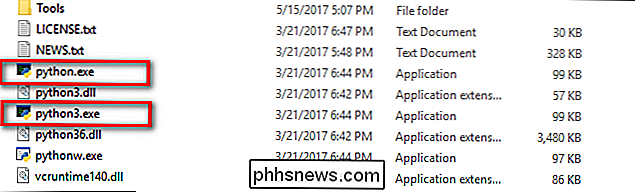
Åbn en ny kommandoprompt (miljøvariablerne opdateres med hver ny kommandoprompt du åbner), og skriv "python3-version".

Boom! Du kan nu bruge kommandoen "python" på kommandopromptet, når du vil bruge Python 2.7 og kommandoen "python3", når du vil bruge Python 3.
RELATED: Sådan redigeres systemet PATH for Easy Kommandolinjeadgang i Windows
Hvis du af en eller anden grund ikke finder dette en tilfredsstillende løsning, kan du altid ombestille miljøvariablerne. Vær sikker på at børste op med vores vejledning først, hvis du ikke er komfortabel med at redigere disse variabler.
Bemærk dog, at uanset hvilken metode du bruger, er det vigtigt at lade originalen python.exe være intakt som applikationerne i / scripts / underkatalog for begge versioner af Python stole på det filnavn og vil mislykkes, hvis det mangler.
Efter en lille installation og en lille justering har du begge versioner installeret, og du er klar til det uanset Python-projekt, du vil tackle.

Sådan slettes din Dropbox Cache på Android og iOS
Space. Vi vil alle have mere af det, især på vores telefoner og tabletter. Desværre, alle disse apps gobler op plads, før du kender det. Du kan muligvis genvinde lidt plads ved at rydde din Dropbox-cache. Når du åbner Dropbox-appen på din mobilenhed, caches den din mappe og filliste samt eventuelle billeder eller dokumenter, du ser.

De bedste måder at styre alle dine smarthome-enheder fra ét sted
Jo mere smarthome produkter du vælger på dit hus, jo mere kompliceret bliver det at integrere dem alle sammen og problemfrit styre dem. Hvis du er i denne situation, er her de bedste måder, du kan styre alle dine smarthome-enheder på. Problemet Smarthome er stadig et meget nyt og sommetider forvirrende område af teknologi, og der findes ingen enkelt standard for integration alle dine smarthome gadgets, så du kan styre dem fra en simpel grænseflade.



